Kuvien suojaaminen
- Yksittäisten kuvien suojaaminen
/
-painikkeella
- Yksittäisten kuvien suojaaminen valikon kautta
- Suojattavan kuva-alueen määrittäminen
- Kaikkien kuvien suojaaminen kansiossa tai kortilla
Voit suojata tärkeät kuvat vahingossa tapahtuvalta poistamiselta.
Huomautus
- Kun kuva on suojattu, sitä ei voi poistaa kameran poistotoiminnolla. Jos suojattu kuva halutaan poistaa, suojaus täytyy ensin peruuttaa.
- Jos poistat kaikki kuvat kerralla (), vain suojatut kuvat jäävät jäljelle. Tämä on käytännöllistä, kun haluat poistaa kaikki tarpeettomat kuvat kerralla.
- Äänimuistioita voi lisätä suojattuihin kuviin. Kun kuvassa on äänimuistio, siihen voi tallentaa myös lisä-äänimuistion.
Yksittäisten kuvien suojaaminen  /
/ -painikkeella
-painikkeella
-
Valitse suojattava kuva.
- Valitse suojattava kuva kääntämällä
-valitsinta.
- Valitse suojattava kuva kääntämällä
-
Suojaa kuva.

- Suojaa kuva painamalla
/
-painiketta. Tämän jälkeen sen kohdalla näkyy
-kuvake (1) näytön yläreunassa.
- Voit peruuttaa suojauksen ja poistaa
-kuvakkeen painamalla
/
-painiketta uudelleen.
- Jos haluat suojata toisen kuvan, toista vaiheet 1 ja 2.
- Suojaa kuva painamalla
Yksittäisten kuvien suojaaminen valikon kautta
-
Valitse [
: Suojaa kuvat].
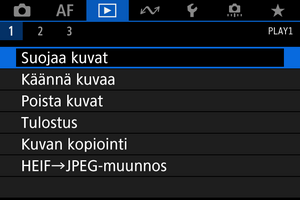
-
Valitse [Valitse kuvat].
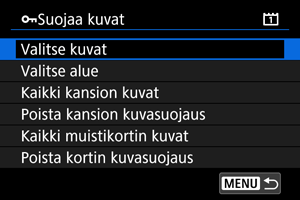
-
Valitse suojattava kuva.
- Valitse suojattava kuva kääntämällä
-valitsinta.
- Valitse suojattava kuva kääntämällä
-
Suojaa kuva.

- Suojaa valittu kuva painamalla
-painiketta. Tämän jälkeen sen kohdalla näkyy
-kuvake (1) näytön yläreunassa.
- Voit peruuttaa suojauksen ja poistaa
-kuvakkeen painamalla
-painiketta uudelleen.
- Jos haluat suojata toisen kuvan, toista vaiheet 3 ja 4.
- Suojaa valittu kuva painamalla
Suojattavan kuva-alueen määrittäminen
Kun katsot kuvia luettelokuvanäytössä, voit määrittää alueen ensimmäisen ja viimeisen kuvan kaikille määritetyille suojattaville kuville kerralla.
-
Valitse [Valitse alue].
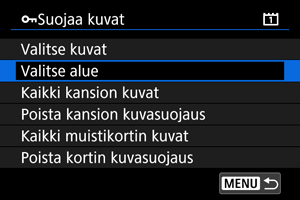
-
Valitse kuva-alue.
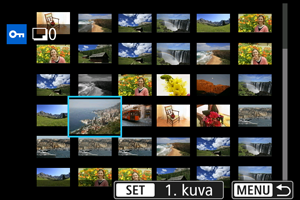
- Valitse ensimmäinen kuva (aloituskohta).
- Valitse viimeinen kuva (lopetuskohta). Määritetyllä alueella olevat kuvat suojataan ja
-kuvake tulee näkyviin.
- Jos haluat suojata toisen kuvan, toista vaihe 2.
Kaikkien kuvien suojaaminen kansiossa tai kortilla
Voit suojata kerralla kaikki kansion tai kortin kuvat.
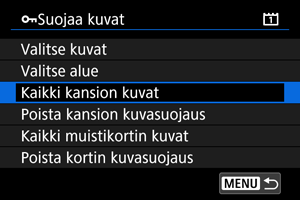
- Kun valitset [Kaikki kansion kuvat] tai [Kaikki muistikortin kuvat] kohdassa [
: Suojaa kuvat], kaikki kansion tai kortin kuvat suojataan.
- Voit peruuttaa suojauksen valitsemalla [Poista kansion kuvasuojaus] tai [Poista kortin kuvasuojaus].
-
Jos hakuehtoja on määritetty toiminnolla [
: Aseta kuvien hakuehdot] (), näytöksi vaihtuu [Kaikki löyd. kuvat] ja [Poista kaikk. suoj].
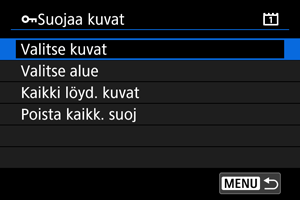
- Jos valitset [Kaikki löyd. kuvat], kaikki hakuehdoilla löydetyt kuvat suojataan.
- Jos valitset [Poista kaikk. suoj], kaikkien suodatettujen kuvien suojaus poistetaan.
Huomautus
- Kuvien suojaaminen tai suojauksen poisto valitsemalla [Kaikki muistikortin kuvat] tai [Poista kortin kuvasuojaus] koskee korttia, joka on valittu kohdassa [
: Tallenn.+kortin/kansion val.] (joko kohdassa [
Tall./toisto] / [
Tall./toisto] tai [
Toisto] / [
Toisto]).